Windows 11 – Microsoft își va dezvălui în curând următoarea generație de Windows la un eveniment de presă care va avea loc la sfârșitul acestei luni.
Iată ce știm până acum despre noua versiune Microsoft Windows 11.
”Poți vizita Tutoriale Windows și Office”
Viitorul eveniment de presă este programat pentru 24 iunie și coincide cu o difuzare web publică a dezvăluirii live a Windows la 11 AM EST.
În 2015, dezvoltatorul Microsoft Jerry Nixon a declarat că Windows 10 este ultima versiune de Windows:
„Chiar acum lansăm Windows 10 și, deoarece Windows 10 este ultima versiune de Windows,
toți lucrăm în continuare pe Windows 10.” – Jerry Nixon.
Cu toate acestea, așa cum a subliniat observatorul Microsoft Mary Jo Foley și a evidențiat de Rich Woods pe Twitter, Microsoft nu a spus niciodată public în cuvinte simple că Windows 10 este ultima versiune a sistemului de operare Windows.
Doar un singur dezvoltator a dat declarația.
Cu toate acestea, echipa Microsoft PR nu a negat-o niciodată.
De fapt, Microsoft renunță încet la indicii care sugerează că Windows 11 este la colț.
De exemplu, compania a încărcat recent un videoclip muzical relaxant de 11 minute pe YouTube,
care arată lumina soarelui trecând prin sigla Windows pentru a forma numărul „11” la suprafață.
În prezent, nu știm ce ne rezervă compania și dacă actualizarea va fi numită „Windows 11”,
dar este sigur să presupunem că se va baza pe designul Windows Sun Valley,
care se zvonea de mult, care a fost confirmat recent într-o documentație Microsoft.
De asemenea, este posibil ca Microsoft să renunțe la numere și să înceapă să utilizeze nume de locații geografice,
cum ar fi Sun Valley pentru actualizări Windows.
Caracteristici Windows 11
Iată o listă de caracteristici zvonite și așteptate, care vor ajunge mai târziu în acest an cu actualizarea Windows 11 „Sun Valley”:
Îmbunătățiri de proiectare – Windows 11
Actualizarea Windows 11 va îmbunătăți aplicațiile și caracteristicile vechi ale sistemului de operare.
La suprafață, ne așteptăm ca Windows să pară mai modern, cu un limbaj de proiectare consistent, cel puțin pentru aplicațiile de la prima parte.
De exemplu, Microsoft va actualiza fișierul Explorer cu suport în modul întunecat pentru meniurile pop-up (fila Proprietăți etc.).
Cu toate acestea, se pare că, compania nu va înlocui File Explorer cu o versiune modernă.
În schimb, planul este de a deservi Explorer-ul existent și de a-l actualiza cu pictograme noi, colțuri rotunjite și mod întunecat.
Microsoft folosește WinUI, controale moderne, stiluri pentru a îmbunătăți experiența generală.
WinUI nu este un înlocuitor pentru Fluent Design și se presupune că va îmbunătăți experiența generală,
permițând suport pentru aceleași elemente de interfață de peste tot (vechi și moderne).
Actualizarea Windows Sun Valley este construită pe partea superioară a Fluent Design, ceea ce înseamnă că Fluent Design nu dispare.
Pe Github, am văzut deja noi idei de design pentru butoane de aplicații, elemente, ListView, butoane, glisante etc.
Noi animații, gesturi – Windows 11
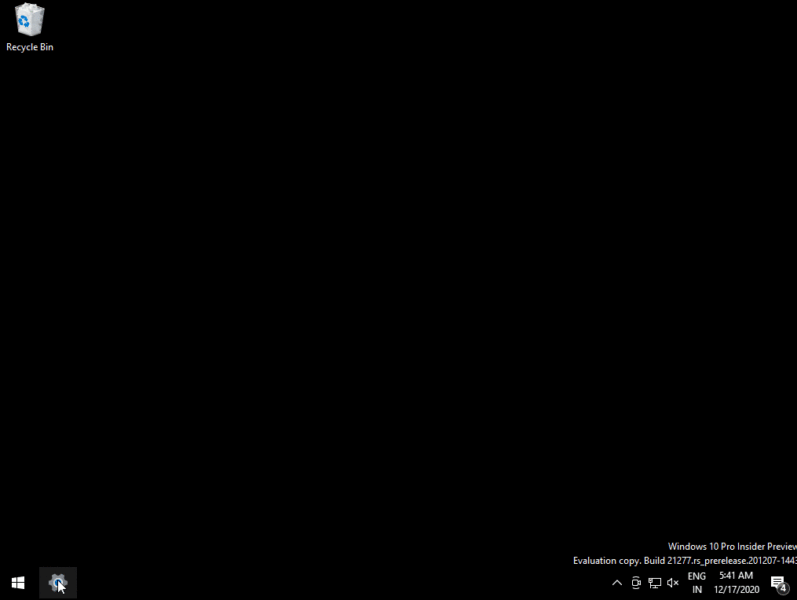
După cum puteți vedea în GIF-ul de mai sus, Microsoft a lucrat la o nouă animație pentru închiderea / deschiderea ferestrelor.
Această nouă animație se va aplica în mod implicit tuturor aplicațiilor și ferestrelor.
Explorator de fișiere
Windows Sun Valley va actualiza File Explorer cu pictograme noi, colțuri rotunjite și îmbunătățiri ale modului întunecat.
După cum puteți vedea în GIF-ul de mai jos, Microsoft distanțează elementele, coloanele și rândurile din File Explorer.
Aceste modificări vor ajuta utilizatorii cu ecran tactil și pot interacționa cu ușurință cu fișierele fără a trece la modul tabletă.
Microsoft a spus anterior că noul fișier Explorer este conceput pentru o mai bună coerență cu experiențele moderne (XAML) și nu necesită modul tabletă.
În acest moment, se pare că experiența tabletei va fi activată în mod implicit, ceea ce înseamnă că puteți încerca noul aspect atunci când utilizați modul desktop (experiență normală).
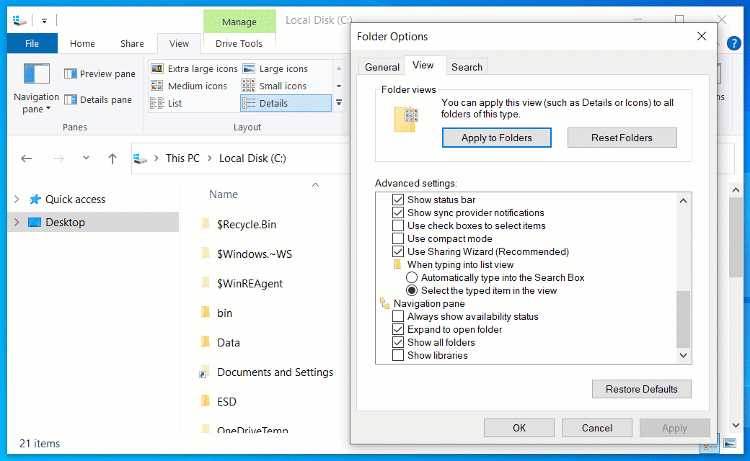
Utilizatorii pot trece oricând la vechiul aspect numit „Mod compact”.
În plus, vor exista câteva îmbunătățiri ingenioase.
De exemplu, se introduce opțiunea Extrageți toate pentru fișierele OneDrive.
Această opțiune apare atunci când faceți clic dreapta pe un fișier OneDrive cu fermoar care a fost setat doar pentru online.
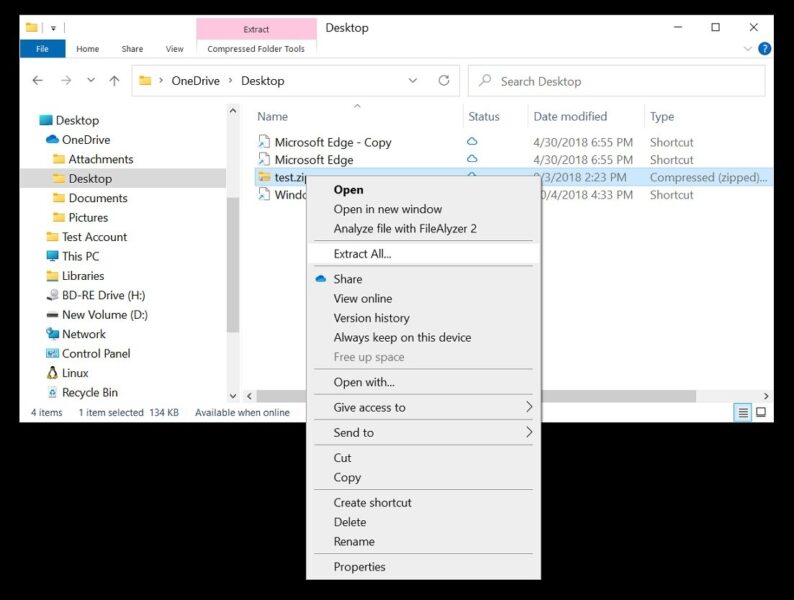
A-2-a, nouă adăugare inteligentă este suportul pentru CTRL + săgeată stânga / dreapta la redenumirea fișierelor.
Acest lucru vă permite să mutați cursorul între cuvinte din numele fișierului, precum și CTRL + Ștergere și CTRL + Backspace pentru a șterge cuvinte la un moment dat, la fel ca alte aplicații și instrumente din Windows.
Setările camerei Windows
Microsoft introduce o nouă pagină Setări camere pentru utilizatorii avansați pentru a-i ajuta să gestioneze camerele existente,
să adauge / să elimine camere și să configureze setările de imagine implicite ale fiecăreia.
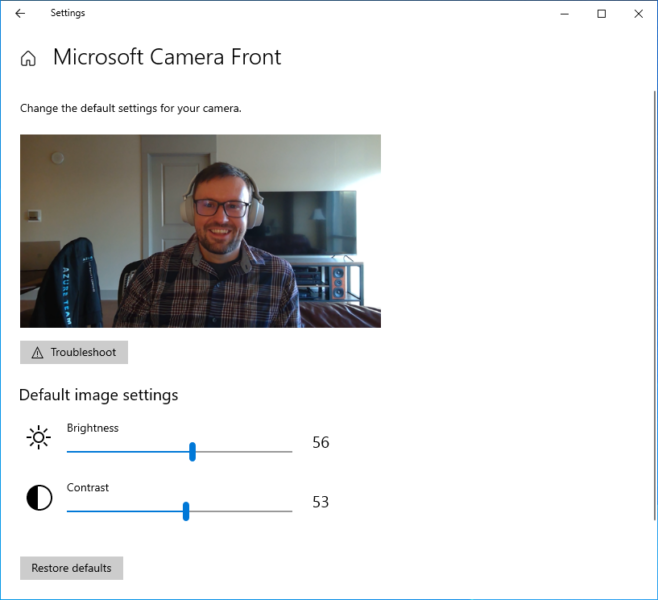
Această nouă pagină Setări poate fi găsită la Setări > Dispozitive > Cameră, iar utilizatorii o pot folosi pentru a configura setările implicite ale imaginii,
După cum puteți vedea în captura de ecran de mai sus, această pagină poate fi utilizată pentru a schimba luminozitatea și contrastul.
Setări de afișare
Microsoft adaugă o nouă opțiune în aplicația Setări, care vă va permite să dezactivați funcția de control al luminozității adaptive la conținut (CABC).
Pentru cei care nu știu, caracteristica CABC este utilizată de OEM-uri precum Dell și Lenovo pentru a îmbunătăți performanța bateriei pe PC-uri, dar costă calitatea imaginii.
În unele configurații, poate duce la modificări ale luminozității distractive.
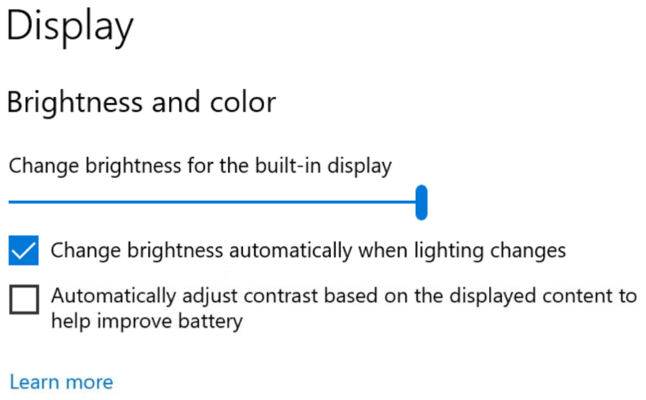
Începând cu actualizarea Sun Valley, puteți dezactiva funcția navigând la pagina Setări afișaj.
Utilizarea bateriei
Windows Sun Valley include, de asemenea, o pagină de setări „Baterie” reproiectată,
cu grafice detaliate pentru a ajuta utilizatorii să înțeleagă modul în care laptopul / notebook-ul utilizează bateria.
Odată activate, graficele vor apărea în aceeași aplicație de setări,
iar utilizatorii pot vedea nivelul de baterie al laptopului lor pe tot parcursul zilei.
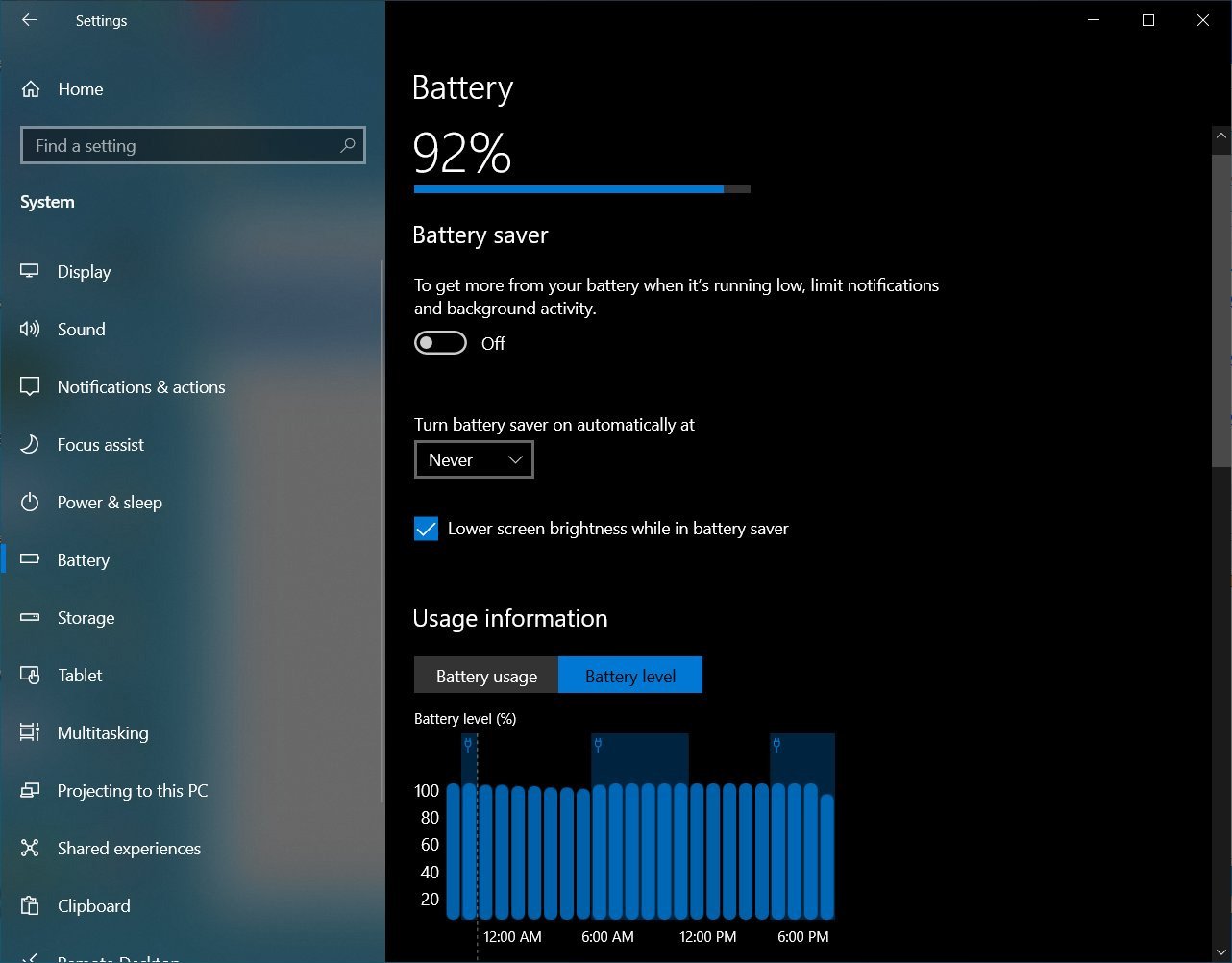
De asemenea, puteți deschide vizualizarea graficului cu bare pentru a înțelege mai bine utilizarea bateriei din ultimele șapte zile.
Suport HDR pentru aplicațiile gestionate de culoare
Microsoft permite asistență pentru modul HDR în aplicațiile creative și artistice care utilizează International Color Consortium (ICC) afișează profiluri de culoare.
Aceasta include Adobe Photoshop, Adobe Lightroom Classic și CorelDraw.
Această funcție va permite aplicațiilor preferate să obțină o culoare exactă și să acceseze întreaga gamă a afișajului HDR.
Font nou de sistem
Microsoft lucrează, de asemenea, la o nouă variabilă UI Segoe, care include o axă optică și permite contururilor fontului să se adapteze perfect de la dimensiuni de afișare mici la dimensiuni mai mari.
Funcția se numește „Segoe UI Variable”, iar Microsoft spune că este o revizuire a clasicului Segoe.
În teorie, vine cu o lizibilitate îmbunătățită pentru dimensiunile mici și contururi mult îmbunătățite la dimensiunile afișajului.
De asemenea, remediază problemele legate de diferiți factori de formă și rezoluții,
permițând suportul pentru o nouă caracteristică care poate oferi dinamic o lizibilitate excelentă la dimensiuni foarte mici și stil la dimensiuni mari.
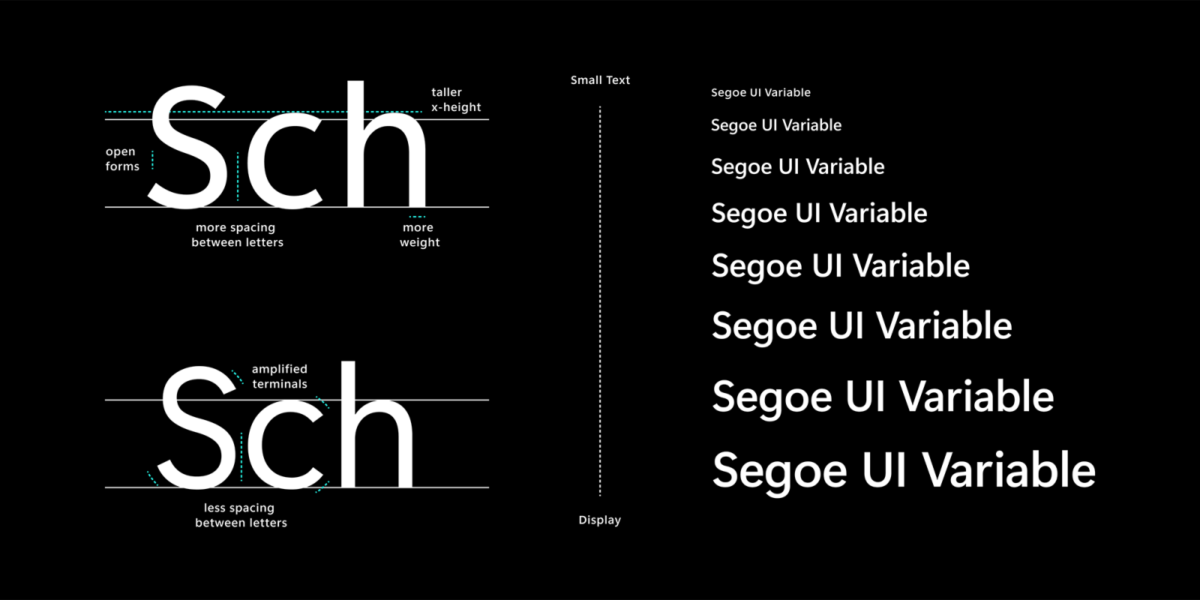
O nouă opțiune din meniul Power în meniul Start
Microsoft a activat suportul pentru o nouă opțiune din meniul Power în meniul Start pentru a vă ajuta să reporniți aplicațiile după ce v-ați conectat când reporniți dispozitivul.
Această setare se bazează pe funcția existentă „Reporniți aplicațiile”, deci tehnic nu este o caracteristică nouă.
Această opțiune este oferită în prezent în Setări > Conturi > Opțiuni de conectare > Reporniți aplicațiile în Windows 10 mai 2020 Update (20H1) sau mai nou.
Desktop-uri virtuale
Sun Valley va fi livrat, de asemenea, cu unele îmbunătățiri multitasking atât de necesare.
Microsoft are, de asemenea, funcții noi pentru desktopul virtual al Windows 10 pentru a vă menține aplicațiile și proiectele deschise organizate în propriile desktopuri.
Problema cu desktopurile virtuale este că nu putem reorganiza ordinea desktopurilor virtuale și nici nu putem folosi imagini de fundal unice pentru fiecare desktop virtual.
De asemenea, nu este posibil să se întrețină desktopuri virtuale diferite pentru două monitoare.
Odată cu actualizarea Sun Valley, Microsoft introduce trei funcții noi pentru desktopurile virtuale
- posibilitatea de a reordona (modifica poziția fiecărui desktop virtual),
- a personaliza fundalurile pentru toate desktopurile virtuale,
- a sprijini configurarea multi-monitor.
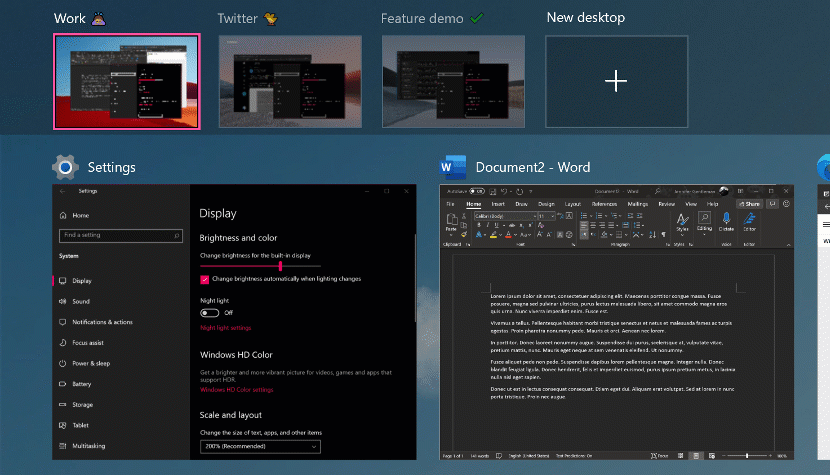
Pentru a reordona desktopurile, urmați acești pași:
- Creați mai multe desktop-uri virtuale noi.
- Glisați și fixați un desktop virtual într-o altă poziție.
- Faceți clic dreapta pe o miniatură Virtual Desktop în vizualizarea activității și selectați „Mutați la stânga” sau „Mutați la dreapta” în meniul contextual. Aceasta va schimba ordinea tuturor desktopurilor virtuale.
Dacă doriți să schimbați fundalul desktopurilor virtuale, urmați acești pași:
- Deschideți Setări > Personalizare > Fundal.
- Faceți clic dreapta pe un fundal și aplicați-l pe un anumit desktop virtual.
După ce ați selectat fundalul, modificările se vor aplica instantaneu și veți vedea noul dvs. fundal când treceți la desktopul virtual.
Clipboard nou
Acum puteți utiliza gestionarul de istoric al clipboard-ului (Win + V) pentru a insera emoji-uri și GIF-uri.
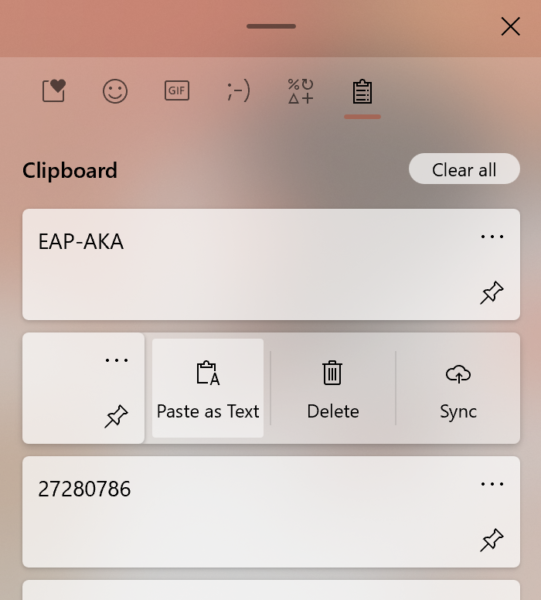
În plus față de aceste noi funcții fanteziste, veți vedea acum opțiunea „Lipire ca text simplu” alături de fixare și ștergere.
Acest lucru vă va permite să lipiți conținutul textului din clipboard fără formatarea originală (font, culoare, dimensiune etc.).
Funcție DNS nouă prin HTTPS (DoH)
DNS prin HTTPS (DoH) este o nouă caracteristică care va permite rezoluția DNS prin conexiuni HTTPS criptate și are ca scop protejarea confidențialității dvs. de navigare împotriva persoanelor din afară.
„Dacă nu l-ați așteptat și vă întrebați despre ce este vorba despre DoH,
atunci fiți conștienți că această caracteristică va schimba modul în care dispozitivul dvs. se conectează la Internet și se află într-o etapă de testare timpurie,
deci continuați doar dacă sunteți sigur că sunteți gata „, a explicat Microsoft DoH într-o postare pe blog publicată anul trecut.
În previzualizare, puteți testa caracteristica și configura DoH pentru conexiunile Ethernet urmând acești pași:
- Deschideți Setări > Rețea și Internet > Stare.
- Faceți clic pe Proprietăți.
- Selectați Editare atribuire IP sau Editare atribuire server DNS.
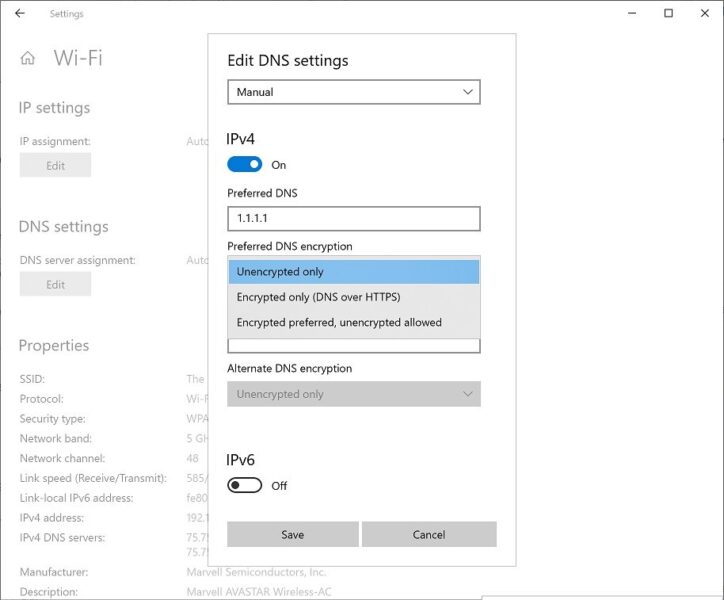
- Activați DoH în fereastra pop-up.
Pentru a configura DoH pentru conexiuni Wi-Fi, urmați acești pași:
- Deschideți Setări > Rețea și Internet > Wi-Fi.
- Faceți clic pe linkul proprietăți adaptor.
- Selectați Editare atribuire IP sau Editare atribuire server DNS.
- Activați DoH în fereastra pop-up.
Gestionarea modernă a discurilor în Setări
Microsoft migrează aplicații sau instrumente vechi în versiuni moderne găsite în Setări.
De exemplu, aplicația Setări obține noul instrument de gestionare a discurilor,
care are ca scop simplificarea procesului de gestionare a discurilor și gestionarea discurilor și a volumelor fără a utiliza instrumentul vechi.
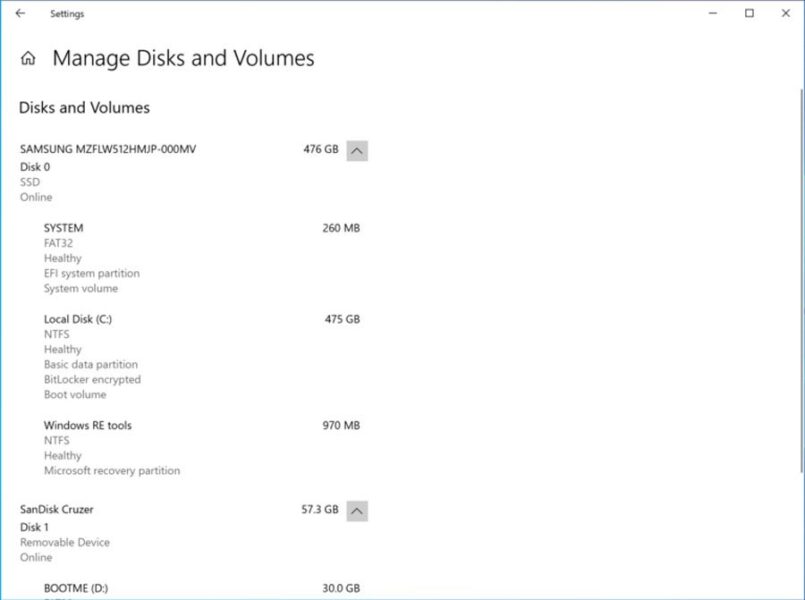
Utilitarul „Gestionare discuri și volume” acceptă o mai bună integrare cu spațiile de stocare și setările de stocare.
Instrumentul de gestionare a discului a fost rescris și vă va permite inițial să vizualizați informațiile de pe disc,
să creați și să formatați volume și să atribuiți litere de unitate.
Pentru a accesa acest nou instrument, trebuie să accesați Setări > Sistem > Stocare și să faceți clic pe Gestionare discuri și volume.
Performanță GPU îmbunătățită – Windows 11
Microsoft oferă utilizatorilor un control mai mare asupra mai multor GPU-uri atunci când rulează aplicații în Windows 10.
Pe dispozitivele cu două GPU-uri, Windows 10 va folosi unul integrat ca GPU de economisire a energiei și placa grafică discretă ca GPU de înaltă performanță.
Această setare va fi configurată automat pe baza dispozitivului dvs.
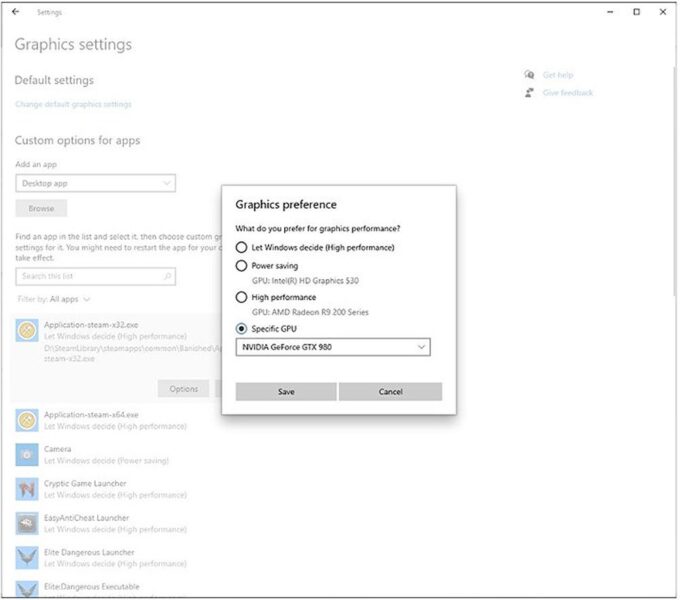
De asemenea, puteți accesa setările Grafică din Setări > Afișare> Setări Grafică și puteți specifica dacă o aplicație ar trebui să utilizeze GPU de înaltă performanță sau de economisire a energiei.
Pentru mai multe informații, vă rugăm să citiți articolul nostru despre comenzile GPU în Windows 10.
Setări îmbunătățite ale dispozitivului de sunet – Windows 11
Acum puteți seta difuzoare implicite navigând la Setări > Sistem > Sunet.
Aceeași pagină a fost actualizată cu un link către ecranul de sunet per aplicație din clasicul Volume Mixer.
Funcțiile Windows 10X care vin la Windows 10
Microsoft a confirmat că Windows 10X se află pe backburner și vor aduce tehnologiile Windows 10X în Windows 10.
Microsoft consideră că tehnologia dezvoltată pentru Windows 10X poate fi utilizată pe Windows 10 pentru a ajuta mai mulți utilizatori și nu are sens să se limiteze inovațiile la selectarea clienților.
„Am ajuns la concluzia că tehnologia 10X nu ar trebui să se limiteze doar la un subgrup de clienți”, a spus compania.
După cum am raportat recent, funcțiile Windows 10X au început deja să apară în versiunile de previzualizare.
De exemplu, am observat recent referințe la Centrul de acțiune asemănător cu Windows 10X și la noua tehnologie Microsoft pentru containere de aplicații pentru servicii precum Microsoft Defender Application Guard și Sandbox.
În mod similar, Microsoft lucrează și la o nouă experiență de tastare vocală, care anterior era exclusivă pentru Windows 10X.
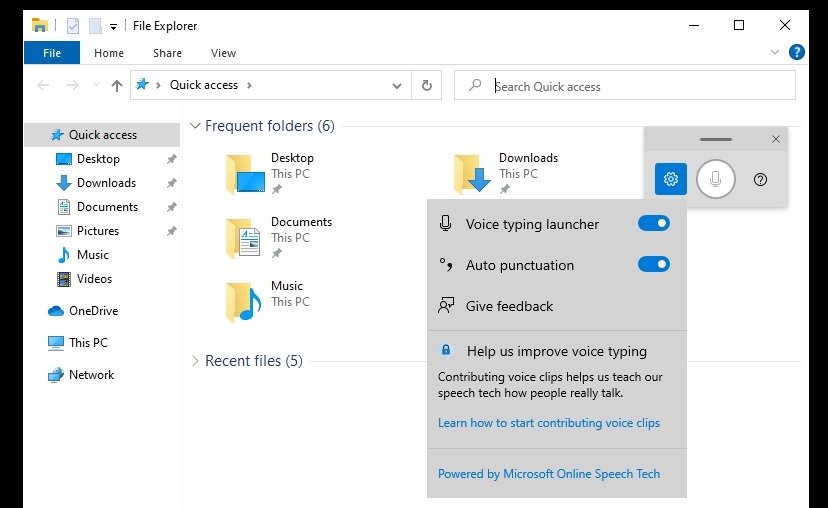
După acest anunț, viitorul Windows 10X este incert și este posibil să nu vadă niciodată lumina zilei.
Alte modificări în această actualizare – Windows 11
Actualizarea Sun Valley va clasifica, de asemenea, mai multe aplicații ca „aplicații Inbox”.
Aplicații precum Terminalul Windows vor fi instalate automat în Windows 10.
După actualizare, utilizatorii vor găsi Windows Terminal și Power Automate Desktop instalate automat.
De fapt, utilizatorii își pot înlocui în curând instrumentul de linie de comandă cu Terminal pe Windows 10.
Mai mult, Notepad și aceste aplicații vor fi actualizate prin intermediul Microsoft Store, în afara actualizărilor normale Windows.
Cum să testați aceste noi caracteristici acum – Windows 11
Dacă sunteți membru al Programului Windows Insider (alăturați-vă acestuia de pe site-ul web Microsoft), puteți încerca unele dintre funcțiile Sun Valley sau Windows 11 prin aderarea la Dev Channel:
- Deschideți meniul Start.
- Faceți clic pe pictograma Cog pentru a accesa Setări.
- Navigați la Actualizare și securitate > Programul Windows Insider sau pur și simplu căutați „Setările programului Windows Insider” pe Cortana pentru a sări peste pașii de navigare.
- Faceți clic pe Începeți pe pagina Windows Insider.
- Conectați-vă contul Microsoft (e-mailul ar trebui să fie cel pe care l-ați folosit mai devreme pentru a vă înscrie la programul Insider).
- Selectați „Dev Channel”.
- Reporniți.
- Căutați actualizări și descărcați actualizarea.
Dacă ți-a plăcut acest articol, lasă un comentariu!

Blogger din anul 2004, fecioară, iubitor de grafică, Senior WebMaster la StoreDay.ro, Senior Graphic Designer, Senior Web Designer, Senior Web Commerce. Sunt un tip plin de viață și inovator în creativitate.














